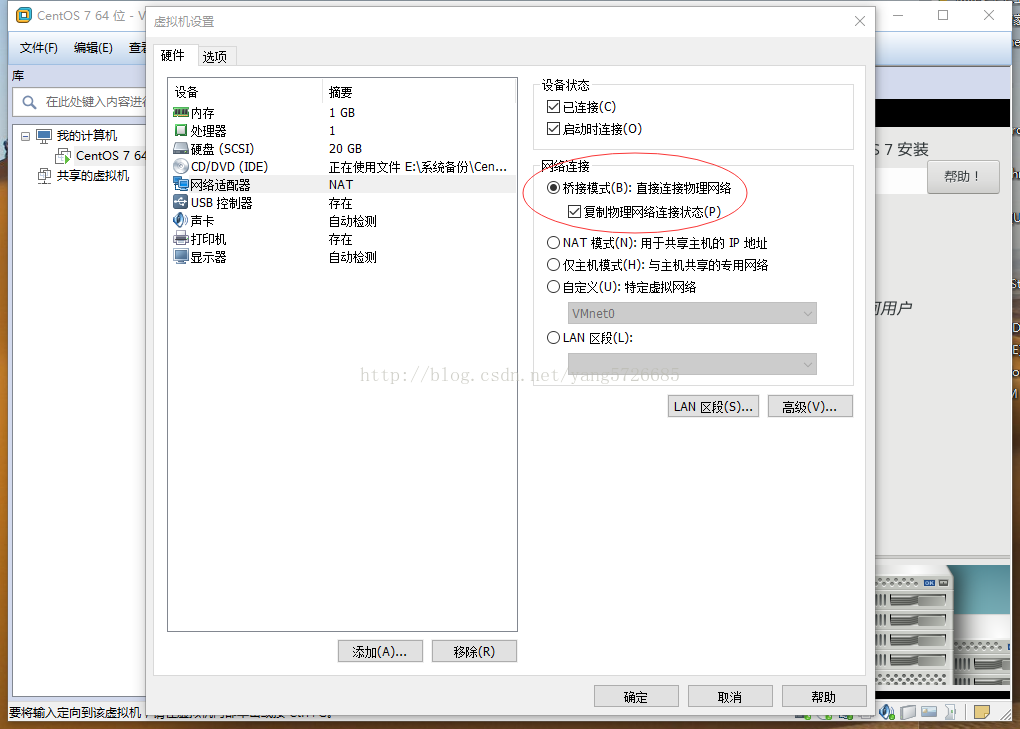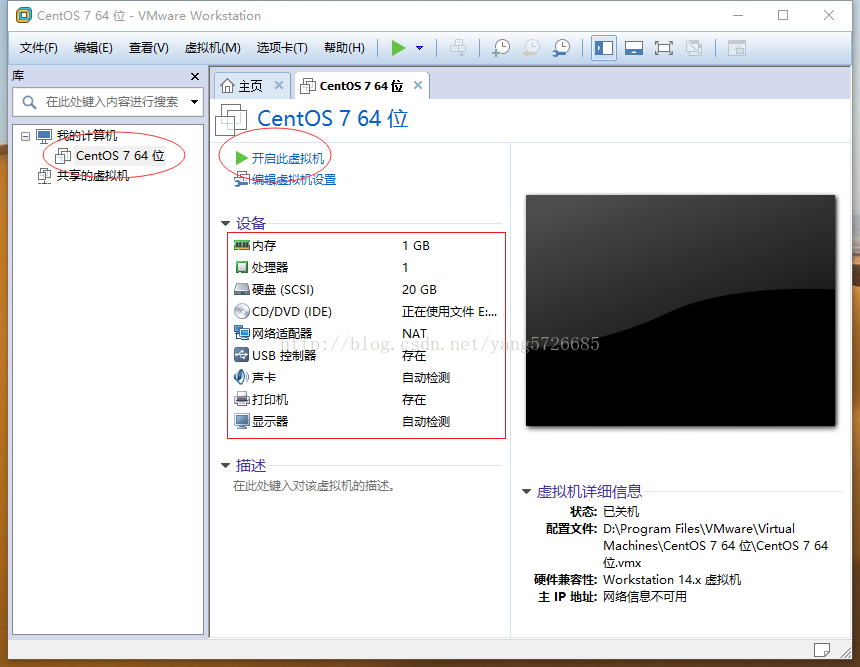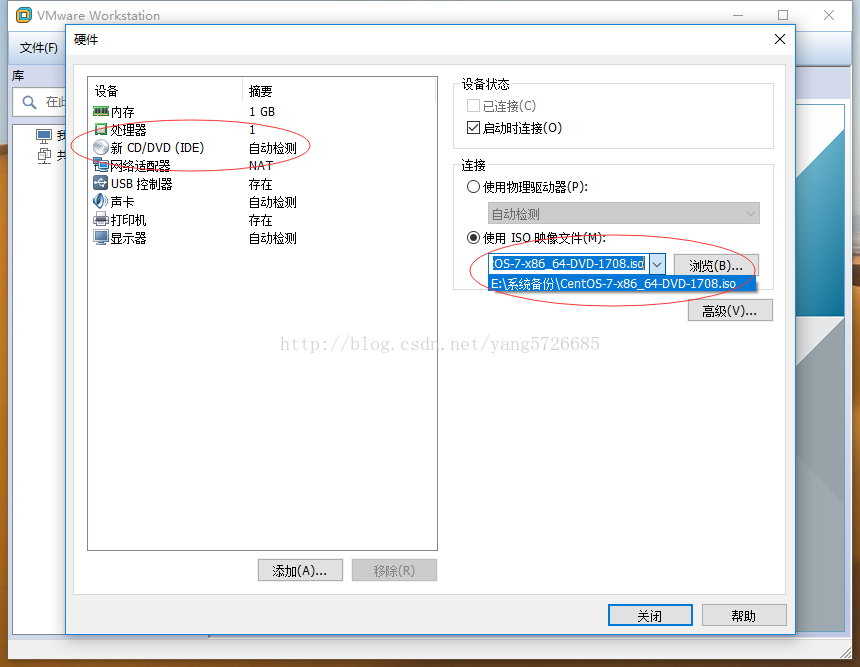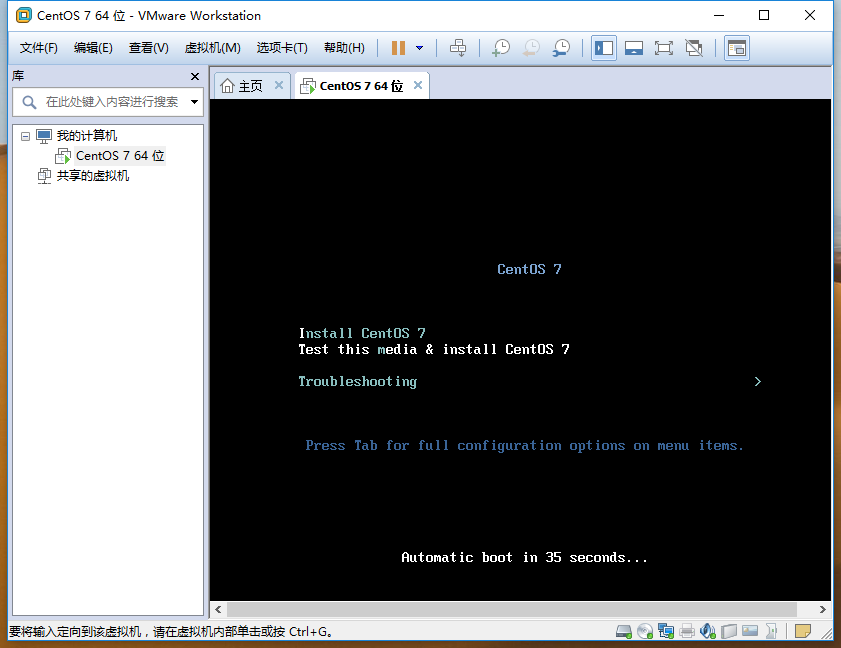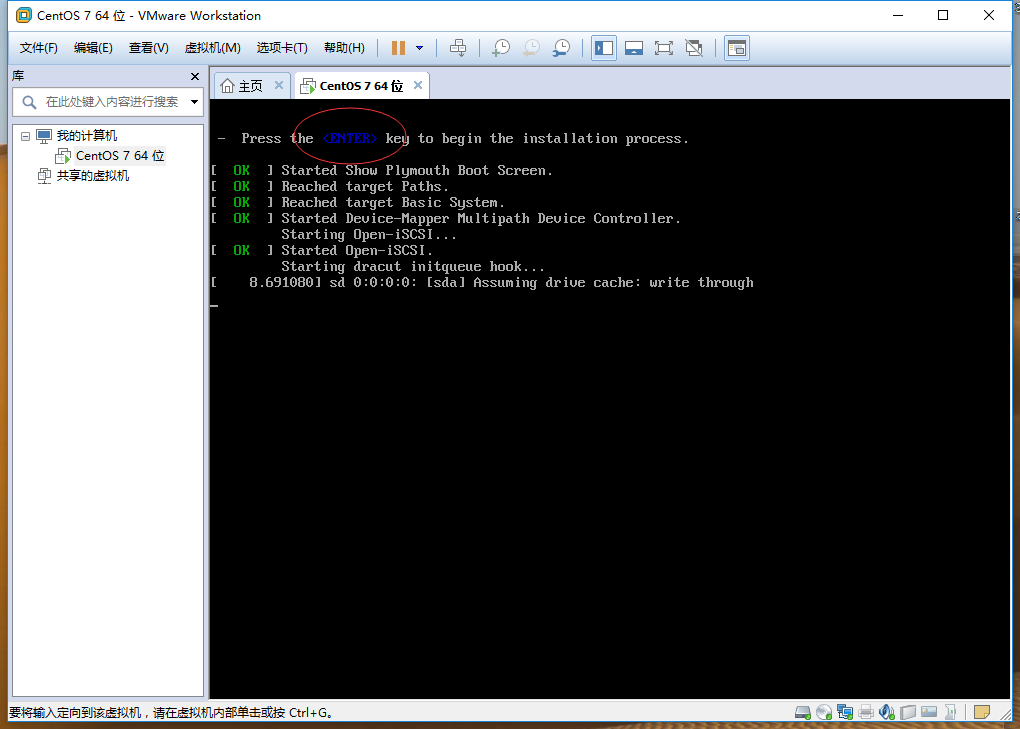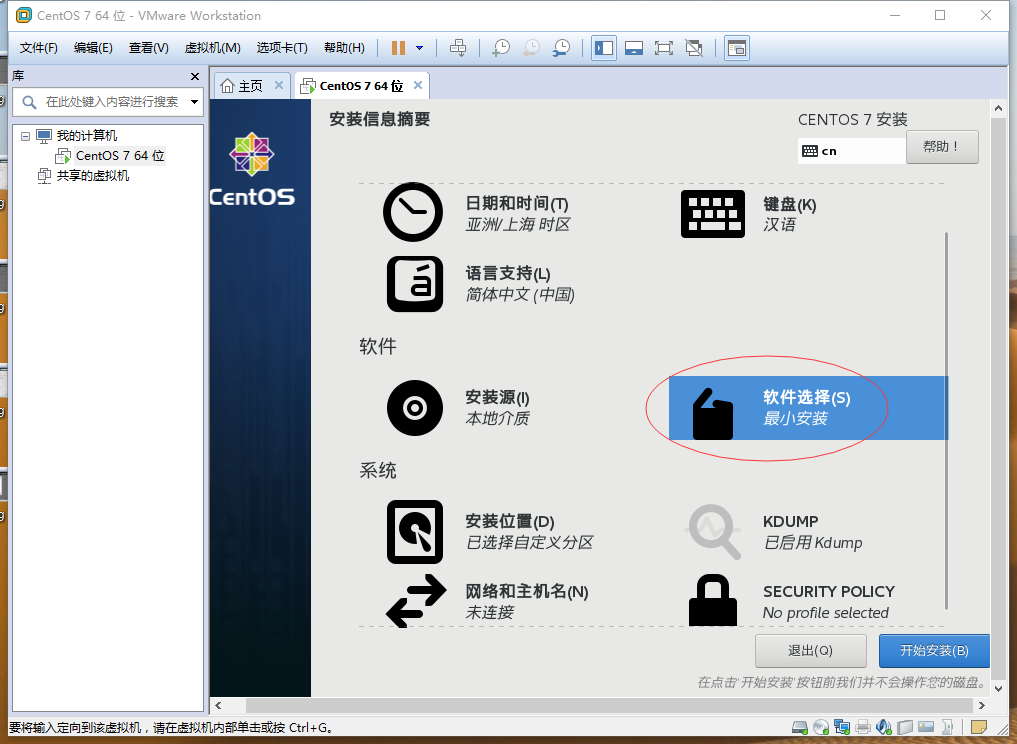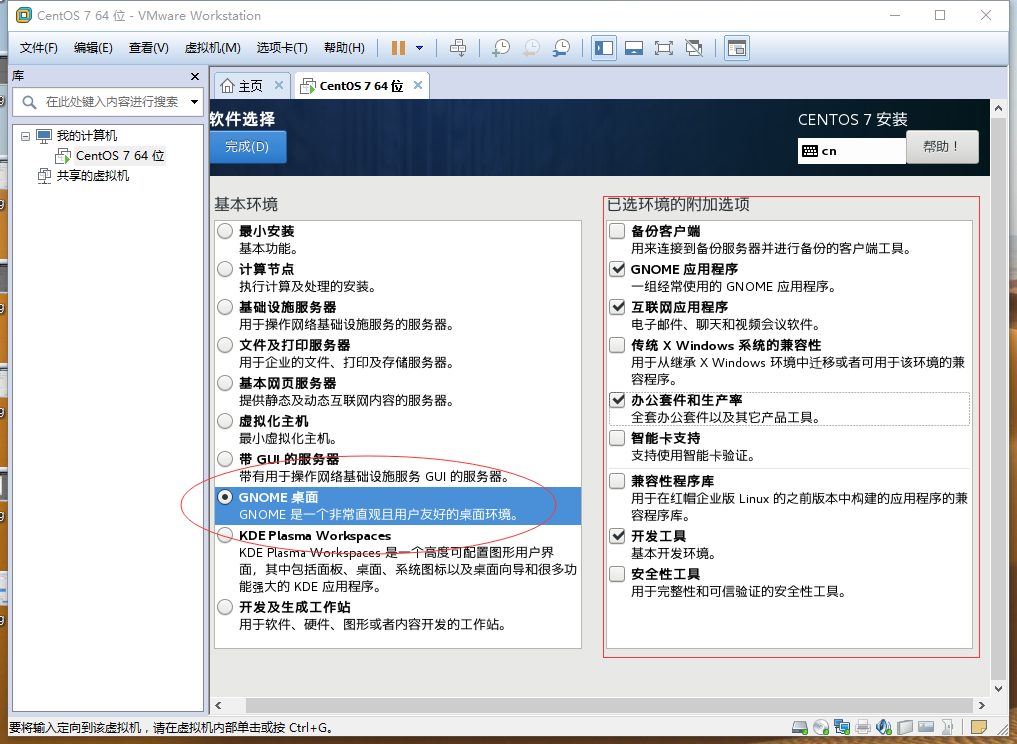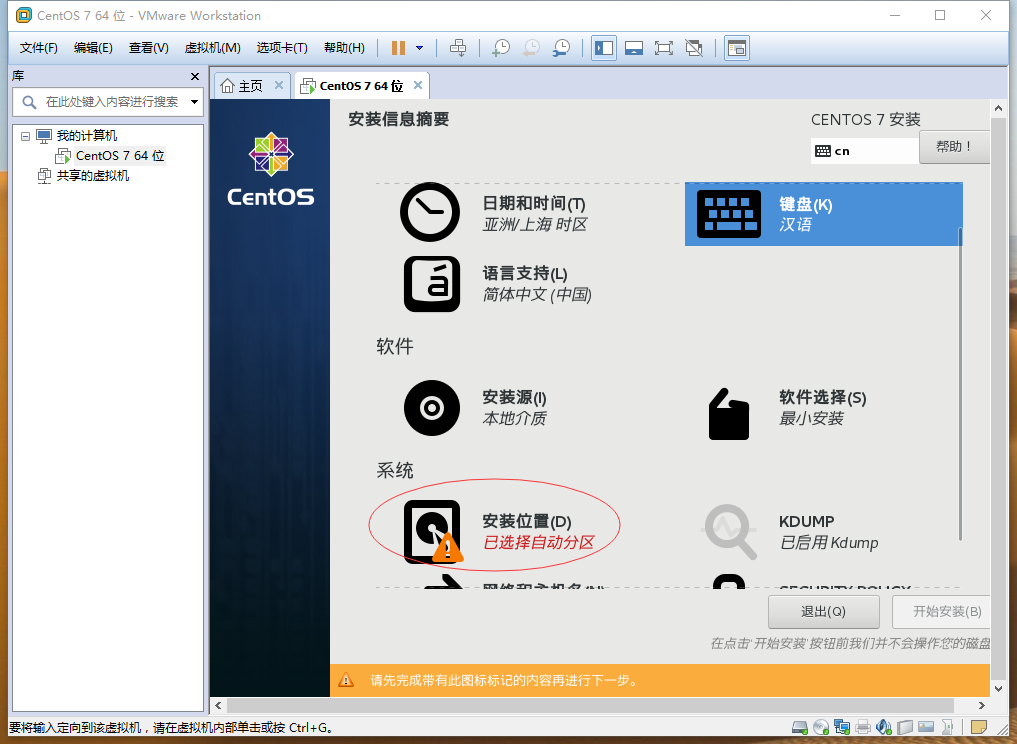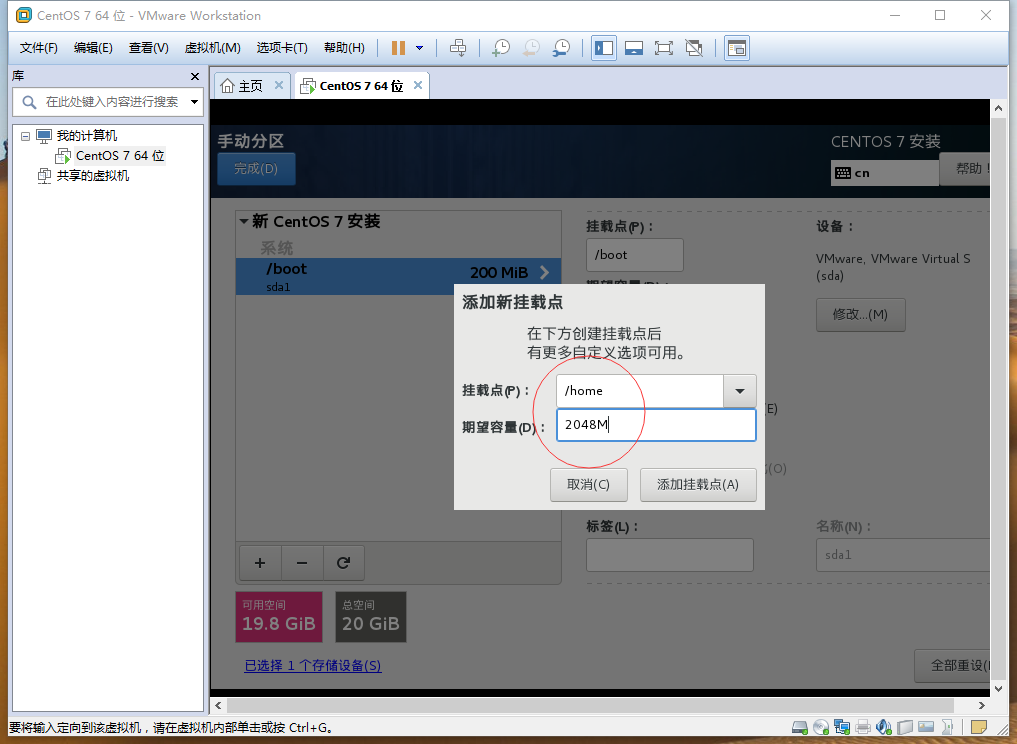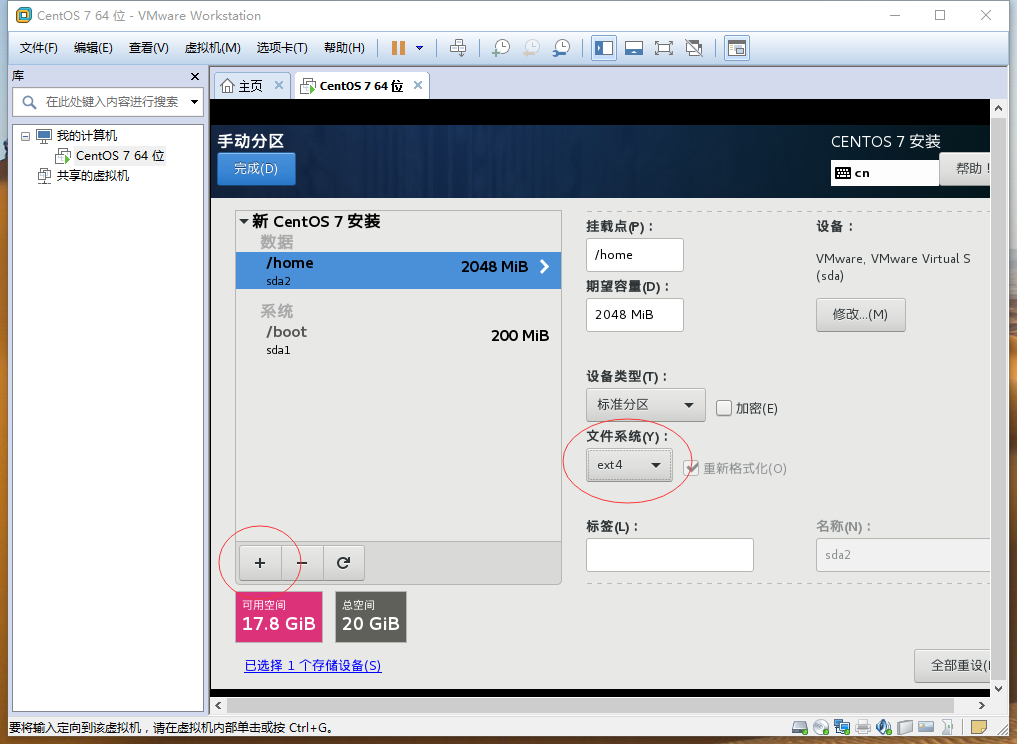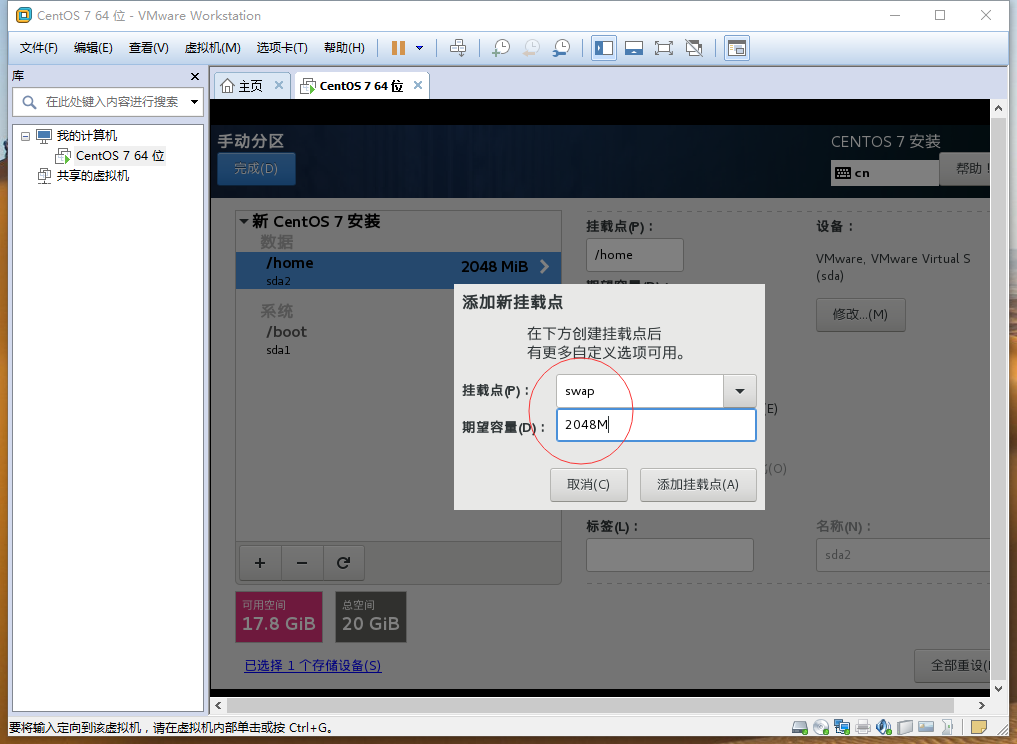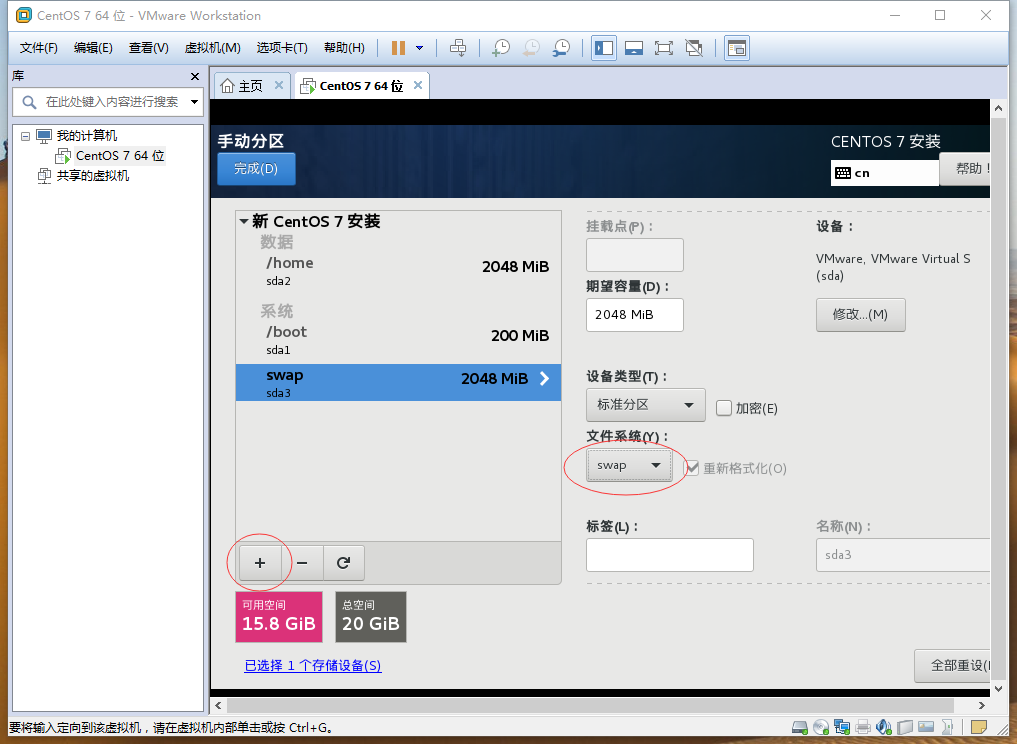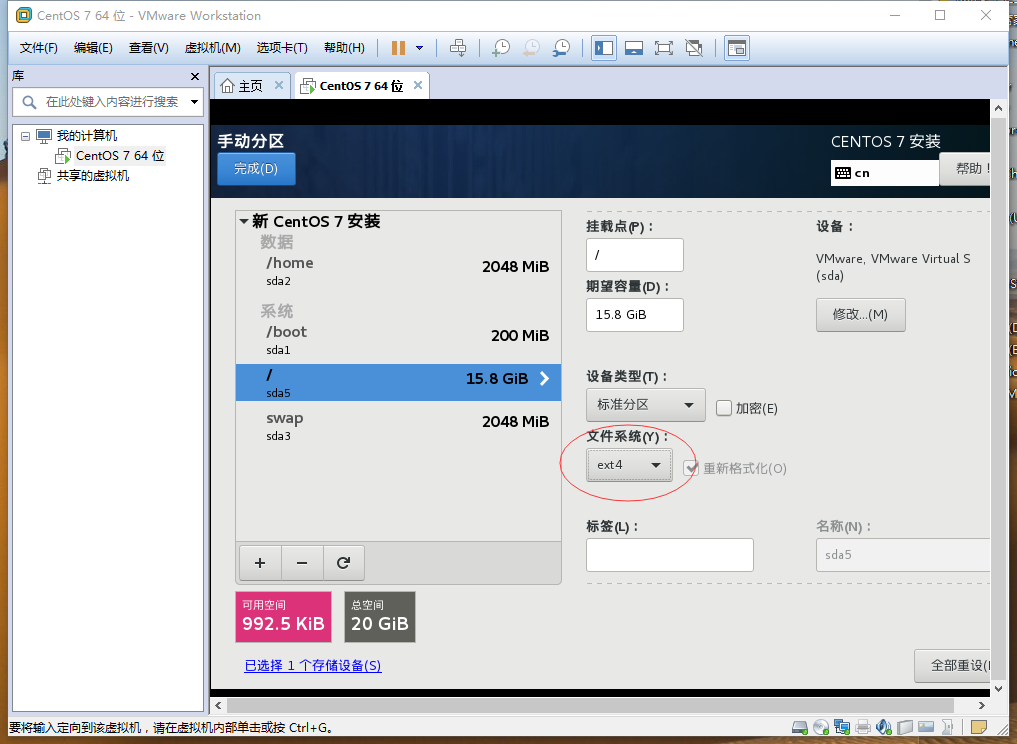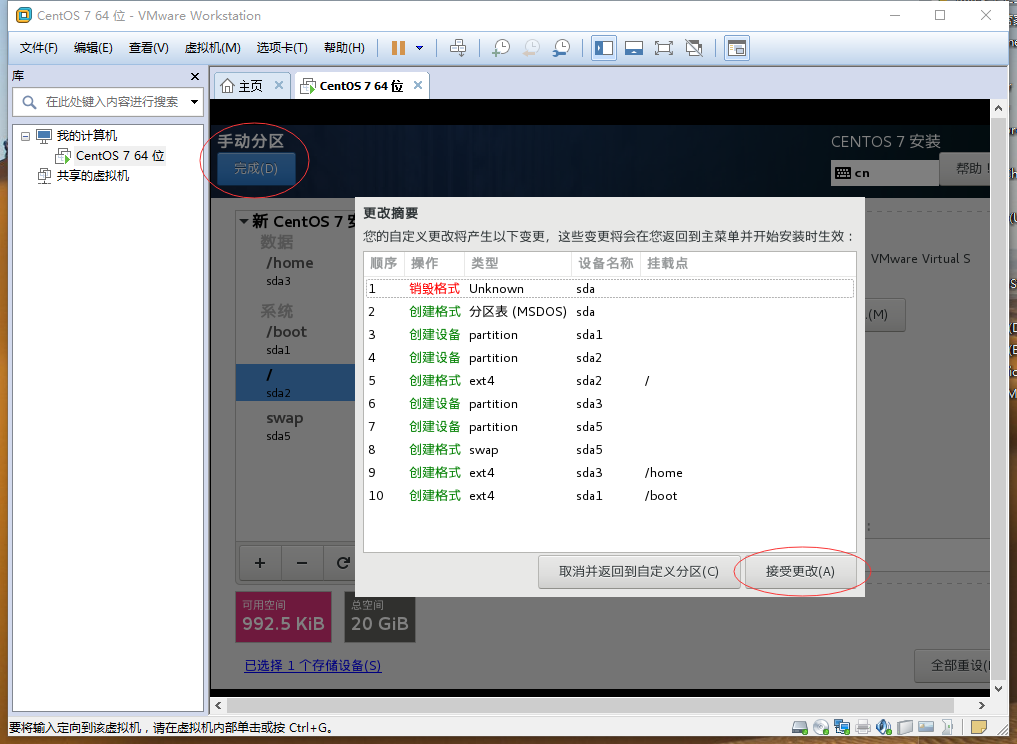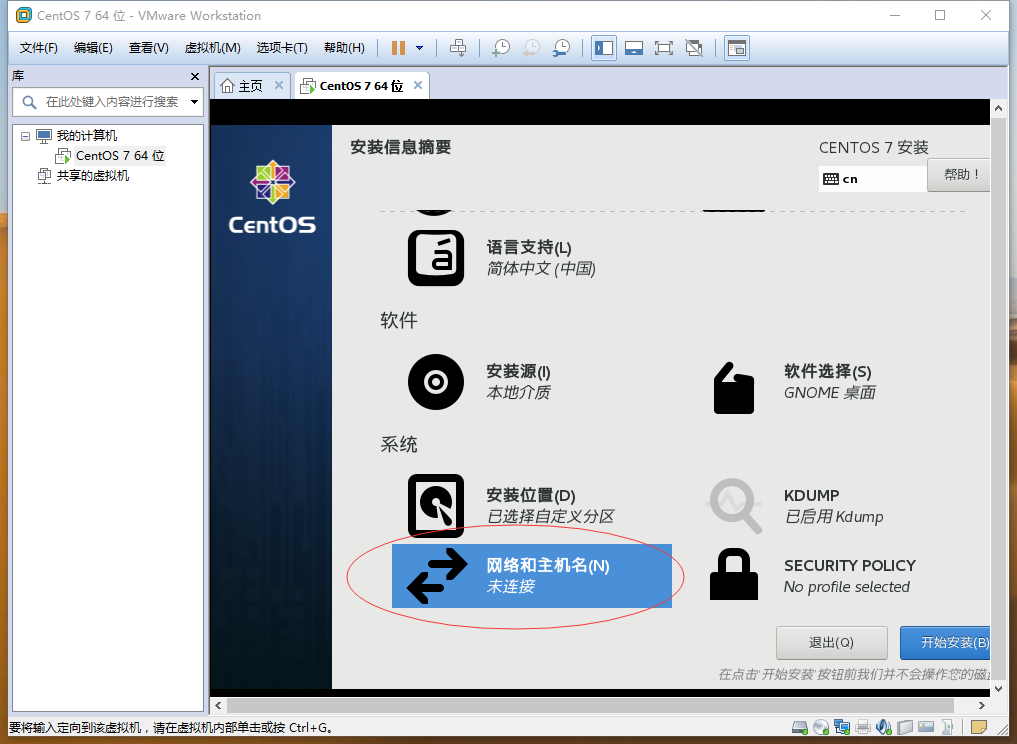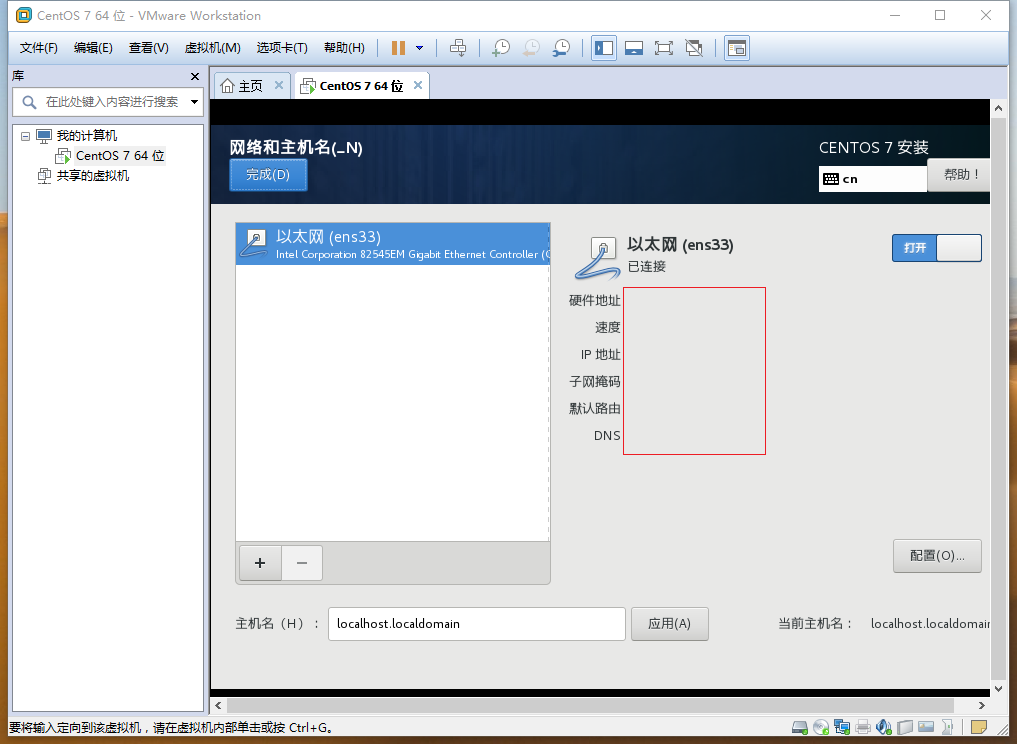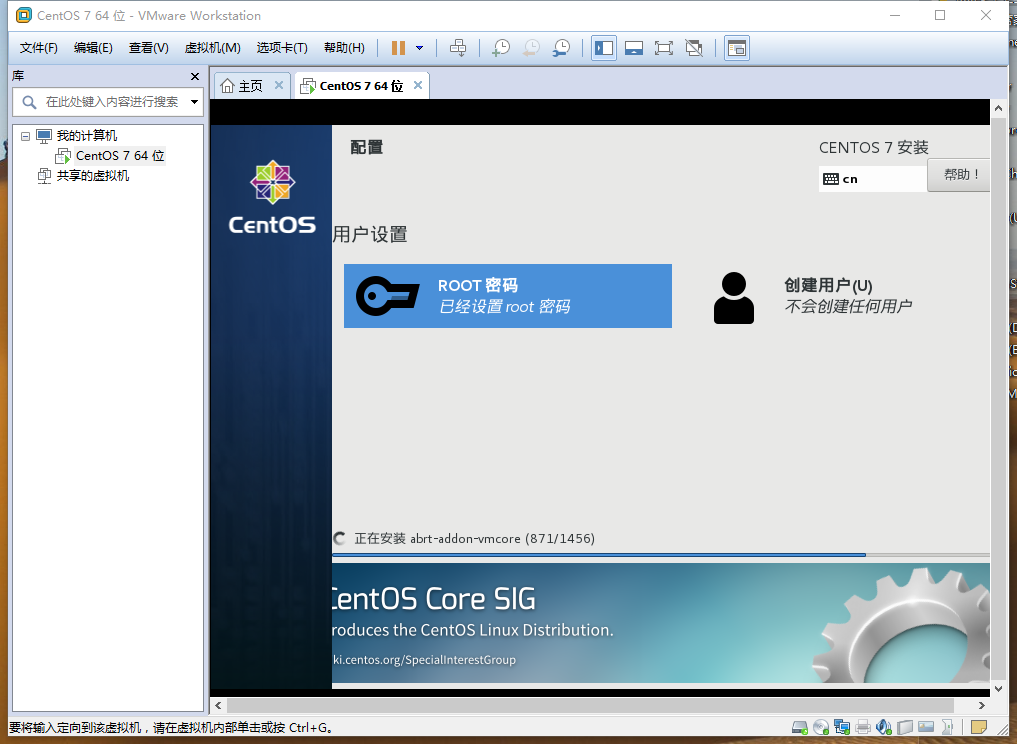虚拟机安装centos 7镜像教程 |
您所在的位置:网站首页 › 怎么安装centos7镜像文件 › 虚拟机安装centos 7镜像教程 |
虚拟机安装centos 7镜像教程
|
安装centos服务器
0x01 centos系统介绍
CentOS(Community ENTerprise Operating System)是Linux发行版之一,它是来自于Red Hat Enterprise Linux依照开放源代码规定释出的源代码所编译而成。由于出自同样的源代码,因此有些要求高度稳定性的服务器以CentOS替代商业版的Red Hat Enterprise Linux使用。两者的不同,在于CentOS并不包含封闭源代码软件。 0x02 centos 系统镜像下载1.中科大镜像站 http://mirrors.ustc.edu.cn/ 这里为您提供各大主流 Linux 发行版的安装镜像 / ISO 文件,请根据您的发行版及其详细版本进行选择: 2.点击获取安装镜像 1.虚拟机创建
界面说明: Install CentOS 7 安装CentOS 7 Test this media & install CentOS 7 测试安装文件并安装CentOS 7 Troubleshooting 修复故障 建议初学者选择中文
|
【本文地址】
今日新闻 |
推荐新闻 |
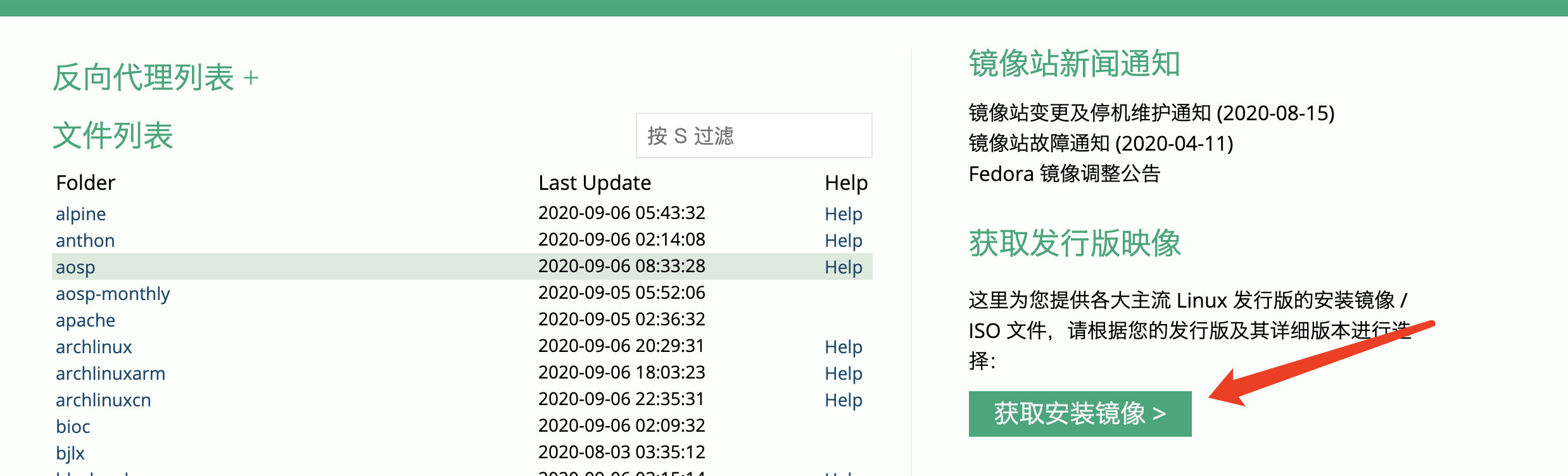 3.选择centos系统
3.选择centos系统 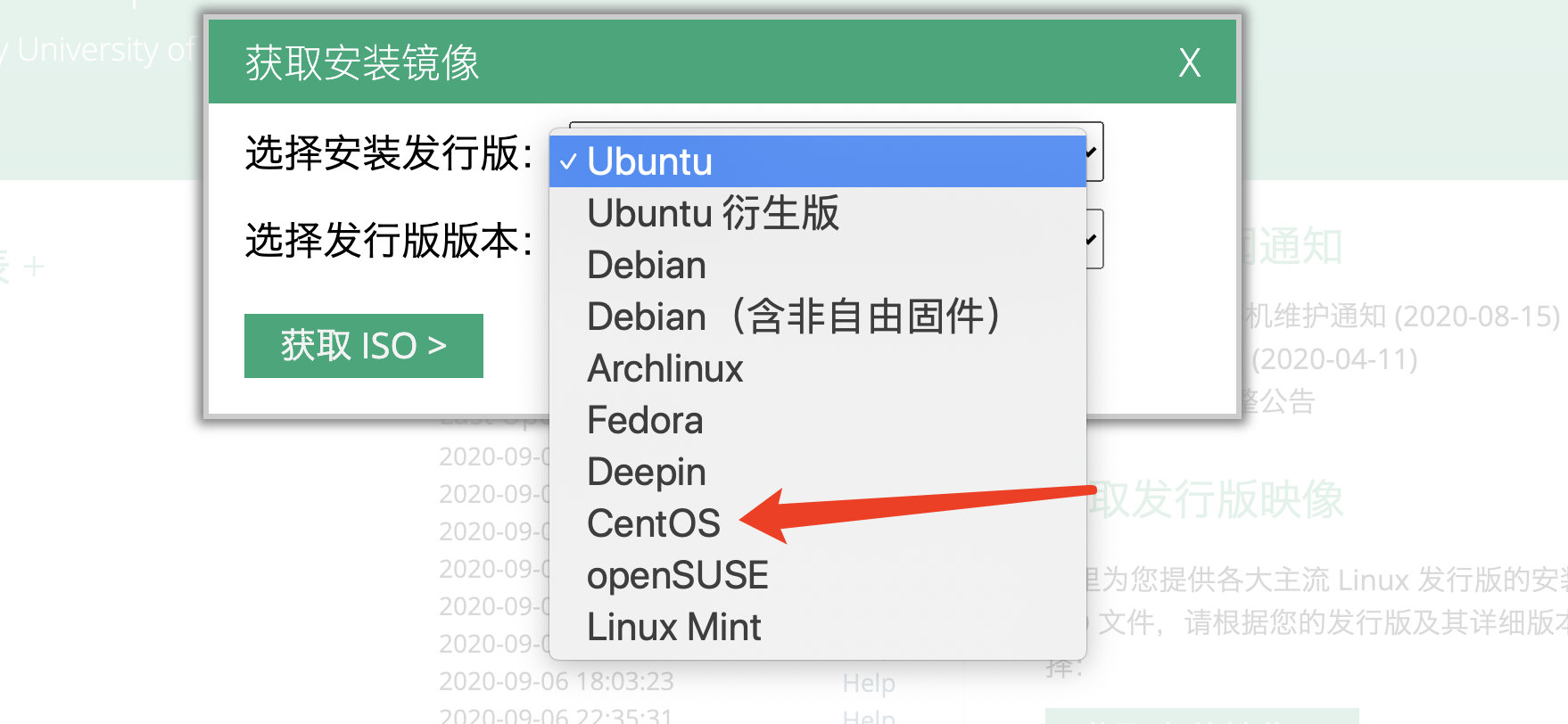 4.选择centos对应的版本 当我们下载CentOS 7 时会发现有几个版本可以选择,如下: 1、CentOS-7-DVD版本:DVD是标准安装盘,一般下载这个就可以了。 2、CentOS-7-NetInstall版本:网络安装镜像。 3、CentOS-7-Everything版本:对完整版安装盘的软件进行补充,集成所有软件。 4、CentOS-7-LiveGnome版本:GNOME桌面版。 5、CentOS-7-KdeLive版本:KDE桌面版。 6、CentOS-7.0-livecd版本:光盘上运行的系统,类拟于winpe
4.选择centos对应的版本 当我们下载CentOS 7 时会发现有几个版本可以选择,如下: 1、CentOS-7-DVD版本:DVD是标准安装盘,一般下载这个就可以了。 2、CentOS-7-NetInstall版本:网络安装镜像。 3、CentOS-7-Everything版本:对完整版安装盘的软件进行补充,集成所有软件。 4、CentOS-7-LiveGnome版本:GNOME桌面版。 5、CentOS-7-KdeLive版本:KDE桌面版。 6、CentOS-7.0-livecd版本:光盘上运行的系统,类拟于winpe 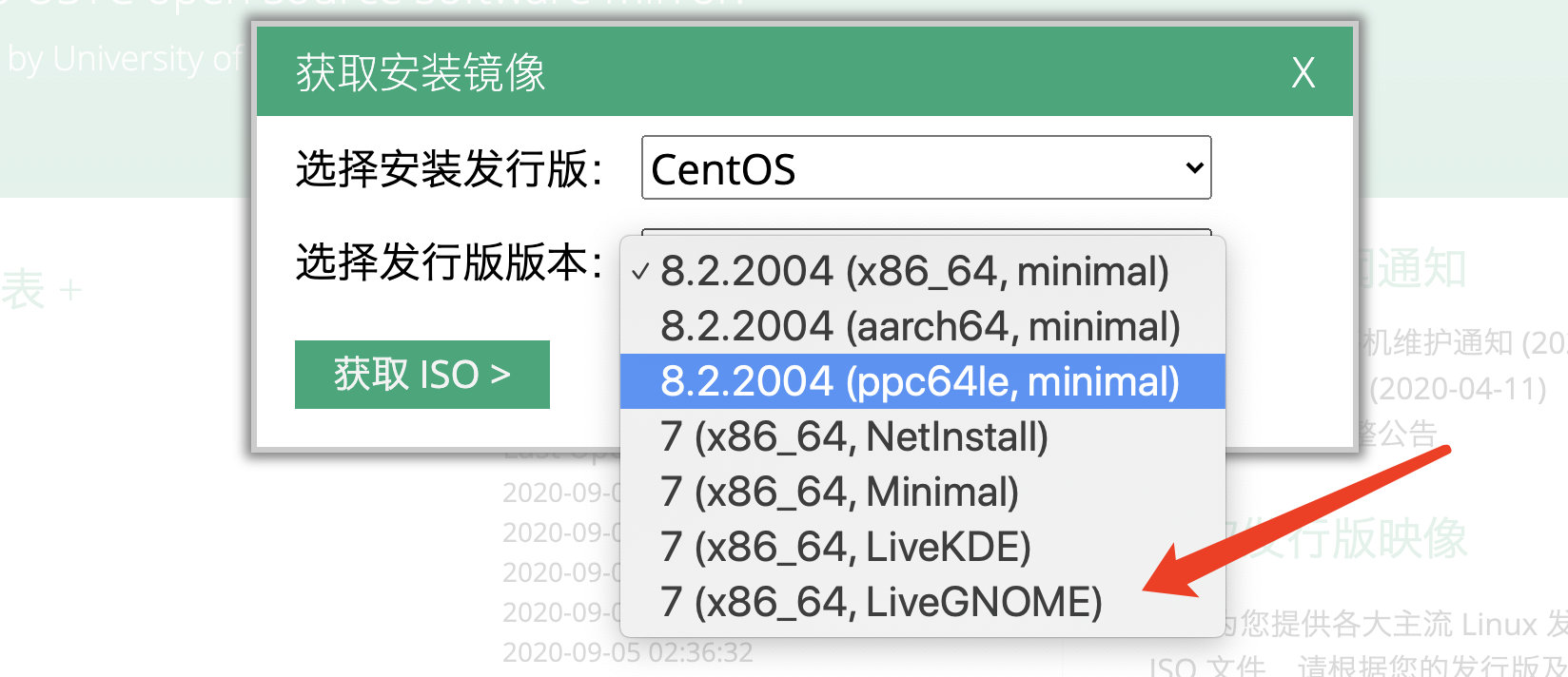 5.获取ISO [外链图片转存失败,源站可能有防盗链机制,建议将图片保存下来直接上传(img-XLI4OHMc-1599729827425)(/Users/doufu/Library/Application Support/typora-user-images/image-20200907000745887.png)]
5.获取ISO [外链图片转存失败,源站可能有防盗链机制,建议将图片保存下来直接上传(img-XLI4OHMc-1599729827425)(/Users/doufu/Library/Application Support/typora-user-images/image-20200907000745887.png)]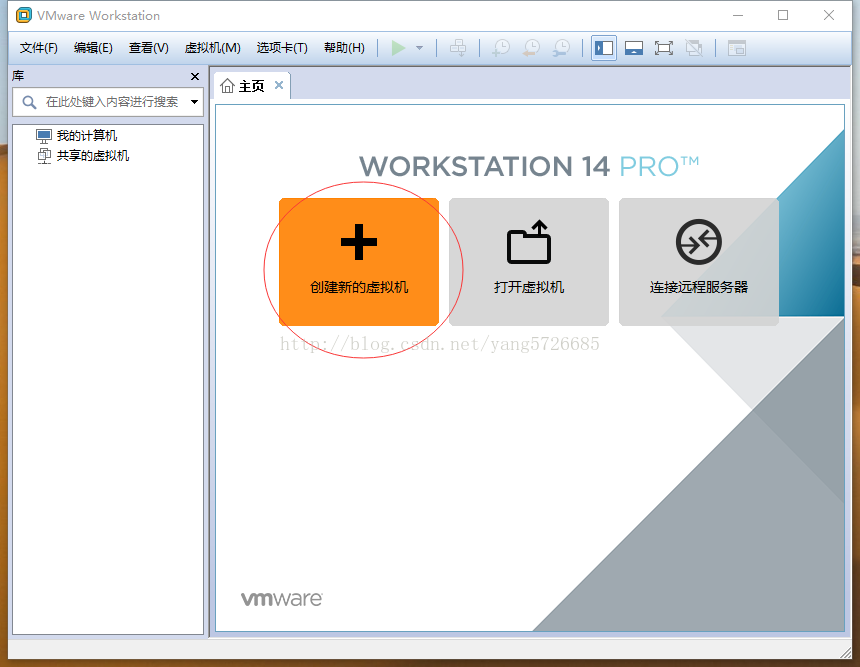 2.选择,下一步:
2.选择,下一步: 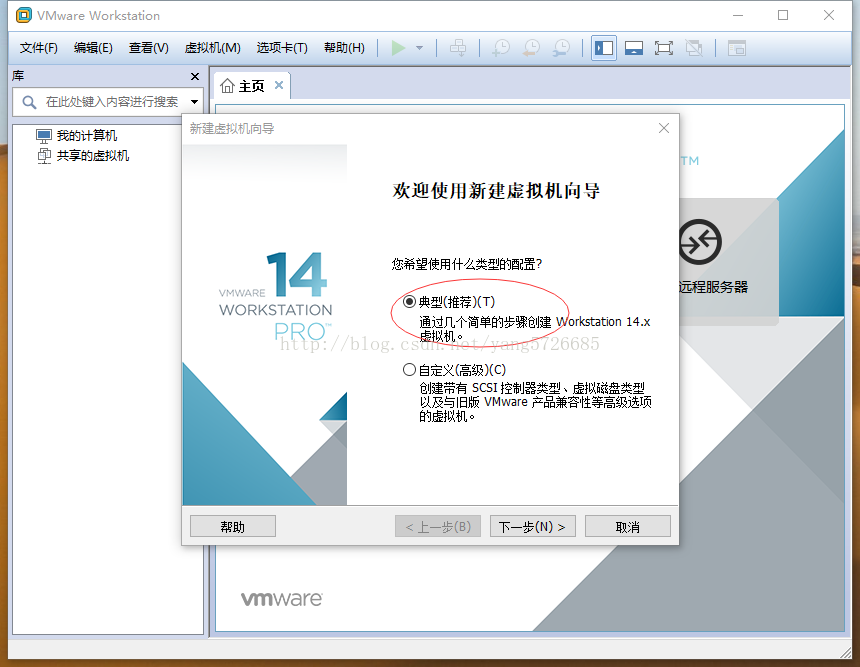 3.选择系统镜像,稍后安装操作系统
3.选择系统镜像,稍后安装操作系统 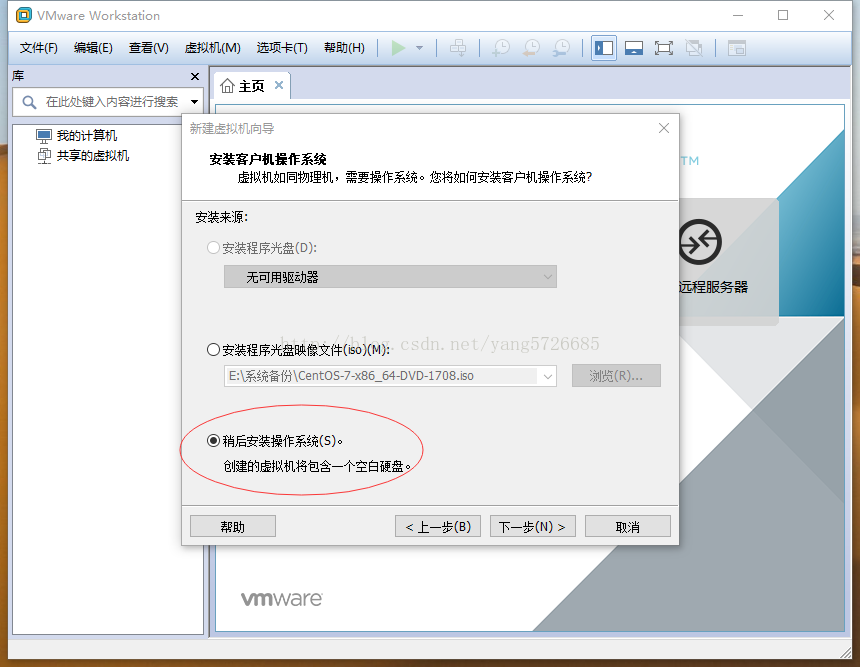 4.选择客户机操作系统及版本
4.选择客户机操作系统及版本 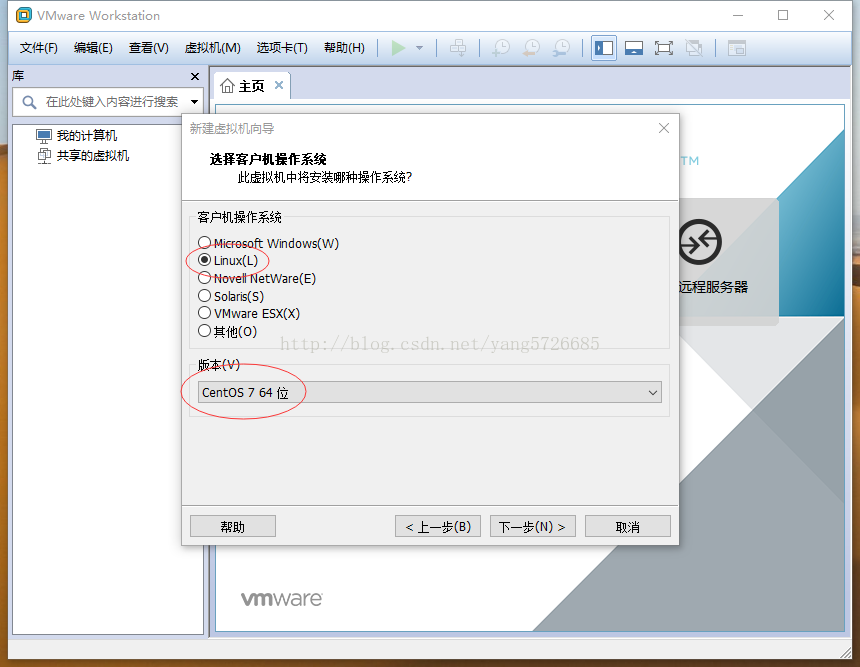 5.选择客户机存放位置,尽量把常用的虚拟机放在固态硬盘,启动快
5.选择客户机存放位置,尽量把常用的虚拟机放在固态硬盘,启动快 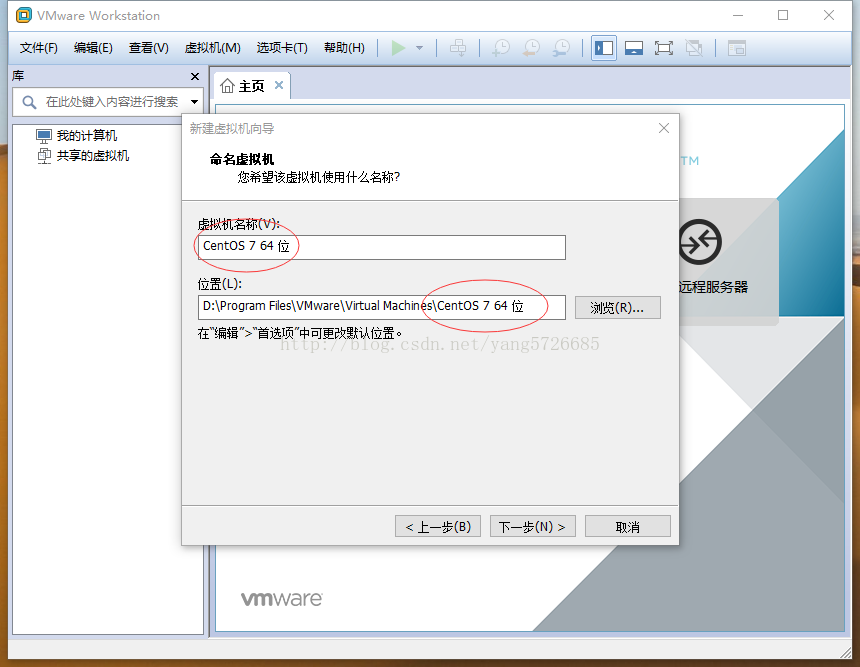 6.选择客户机磁盘大小(linux 20G Windows 60G> )
6.选择客户机磁盘大小(linux 20G Windows 60G> ) 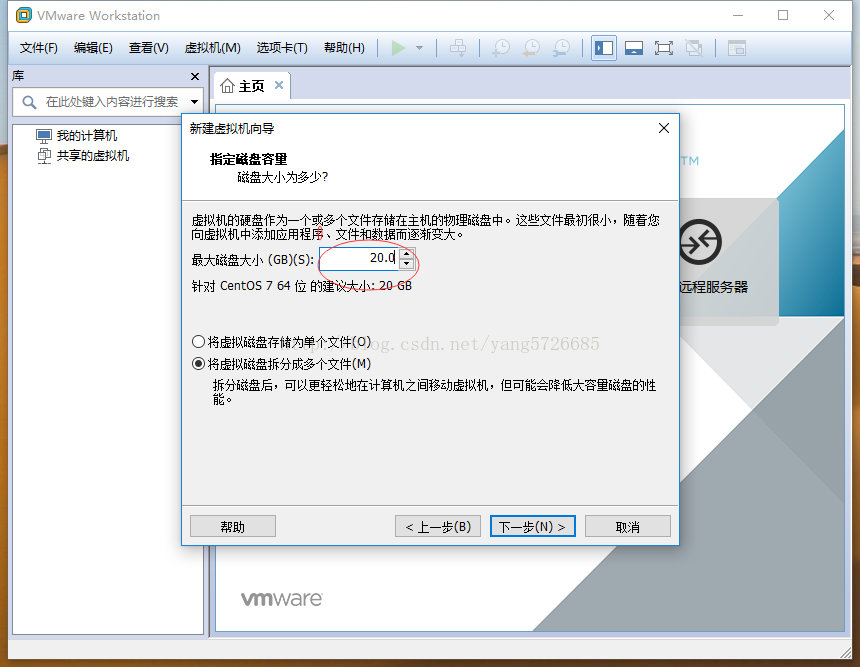 7.自定义硬件(移除声卡等)
7.自定义硬件(移除声卡等) 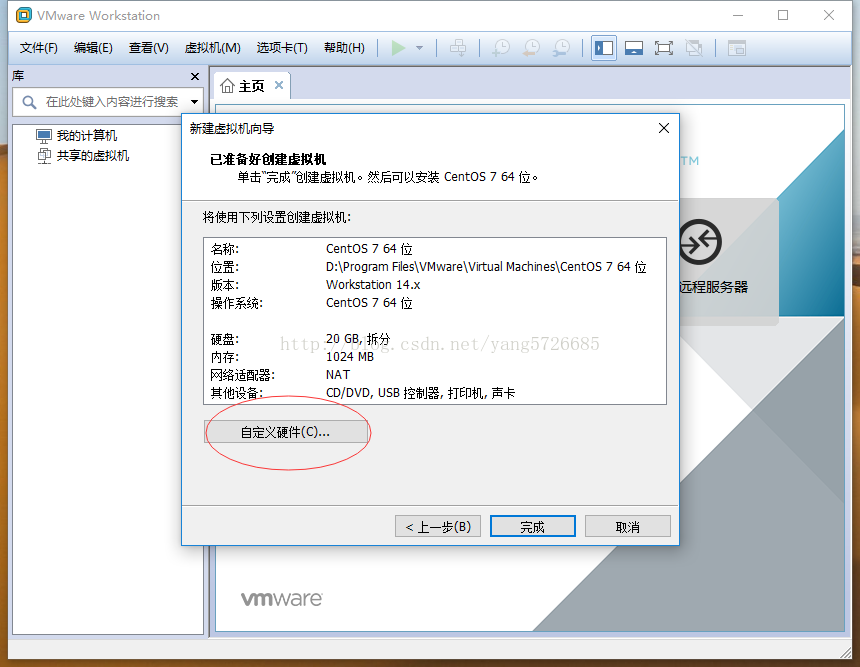
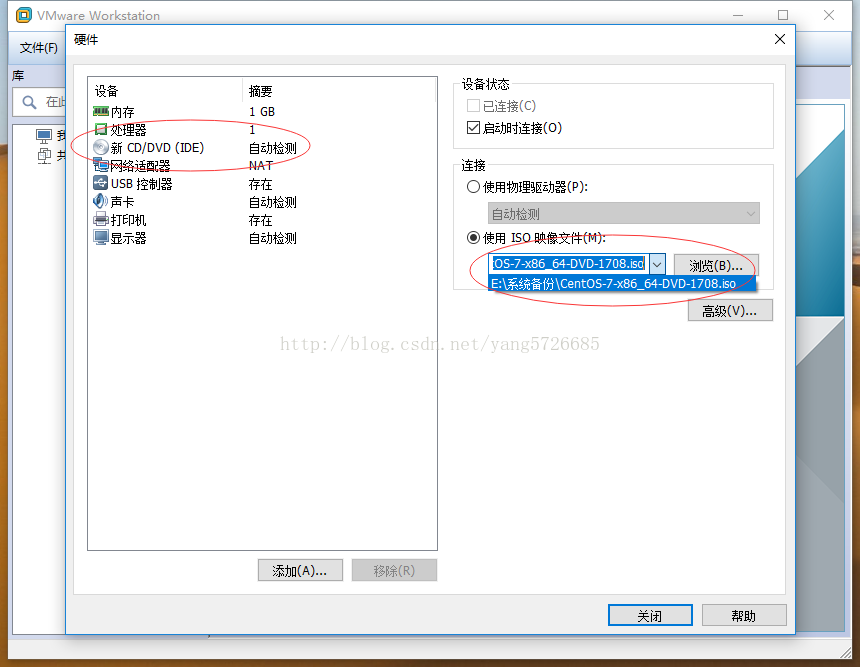 8.给客户机分配内存与核心(Linux 1G Windows 2G>)
8.给客户机分配内存与核心(Linux 1G Windows 2G>)